El sistema operativo Windows 10 ya tiene más de un año presente en el mercado, sin embargo, todavía es un S.O. que tiene muchas novedades. Algunas totalmente justificadas y otras que por el contrario son un verdadero dolor de cabeza.
Ante esto último nuestra misión siempre ha sido ofrecer los mejores tutoriales sobre Windows 10 que les hagan la vida más fácil. Cómo quitar la contraseña en Windows 10 es una de esas guías recomendadas para aumentar la productividad en el PC.
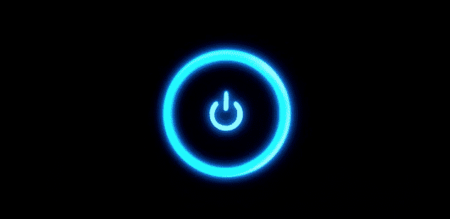
Siempre existen nuevos acontecimientos que nos permiten explorar un poco más el sistema operativo, por ejemplo, si acabas de eliminar un archivo sin darte cuenta te recomendamos leer cómo recuperar ficheros borrados en Windows.
En esta ocasión venimos a tocar un tema que está volviendo loco a muchos usuarios, y es cómo hibernar Windows 10. Hacer esto en las versiones anteriores de Windows era muy fácil, sin embargo, en W10 por alguna razón Microsoft decidió desactivar la mencionada función.
Los usuarios piden a gritos la opción de Hibernar el PC, puesto que es mucho mejor que apagarlo. Es más eficiente sobre todo a la hora de disminuir el consumo de energía ya que el computador se apaga pero sigue manteniendo el estado de Windows en el disco duro, de forma que al salir de la hibernación mantiene los programas, archivos, carpetas y documentos abiertos antes de hibernar.
Activar la función Hibernar en Windows 10
Todavía no sabemos porque Microsoft decidió desactivar por defecto la opción Hibernar en el sistema operativo Windows 10, y peor aún no es posible escogerla al momento de entrar al menú de apagado. Afortunadamente la función sigue existiendo, solo que se encuentra oculta y aquí es donde te ayudaremos.
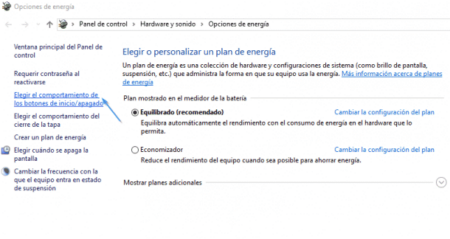
Para poder reactivar el modo hibernación en nuestro computador abrimos el Panel de Control y una vez dentro de este escogemos Sistema y seguridad, luego entramos al apartado Opciones de energía, y en el menú lateral ubicado a la izquierda seleccionamos donde dice Elegir el comportamiento de los botones de inicio/apagado .
Una vez hecho esto se nos abre una nueva ventana, hacemos clic donde dice Cambiar la configuración actualmente no disponible que será donde habilitaremos el menú de Configuración de apagado para que nos pueda salir la función de hibernar.
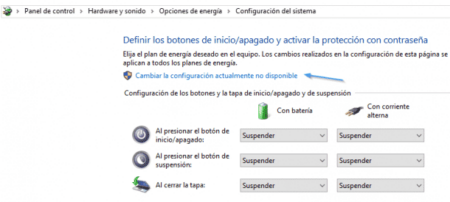
Ahí en ese apartado es donde veremos la opción «Hibernar» con una casilla que se encuentra desmarcada, simplemente la marcamos y seleccionamos donde dice Mostrar en el menú iniciar/Apagar , guardamos los cambios y listo, habremos terminado.
De ahora en adelante siempre que hagas clic derecho sobre el botón de inicio de Windows 10 podremos ver entre las opciones de Inicio/Apagado la función de «Hibernar». Esperamos que este sencillo tutorial te permita volver a hibernar con toda comodidad tu PC.
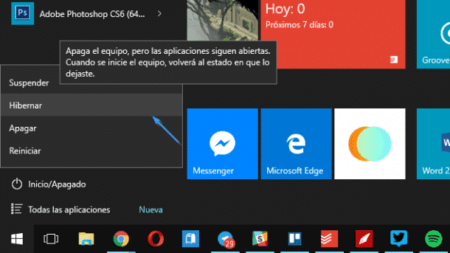
Por cierto para los amantes de la productividad y como complemento a este tutorial les recomendamos leer nuestra guía sobre cómo utilizar los escritorios virtuales de Windows 10, una funcionalidad que te permitirá trabajar con múltiples escritorios. Si necesitas trabajar con múltiples ventanas esta es la opción que necesitas.
Hasta aquí terminamos nuestra guía sobre cómo hibernar Windows 10 en sencillos pasos, ya no tendrás que sufrir buscando donde se encuentra esta función, que por algún motivo desconocido Microsoft decidió esconder en este nuevo S.O.
Siguiente » Cómo utilizar Chromecast con Chrome
